Excel如何用HOUR函数取时间中的时
1、本例,要求我们提取时间中的时,我们可以这么做。
首先,我们打开Excel文件,并点击“公式向导”选项卡。
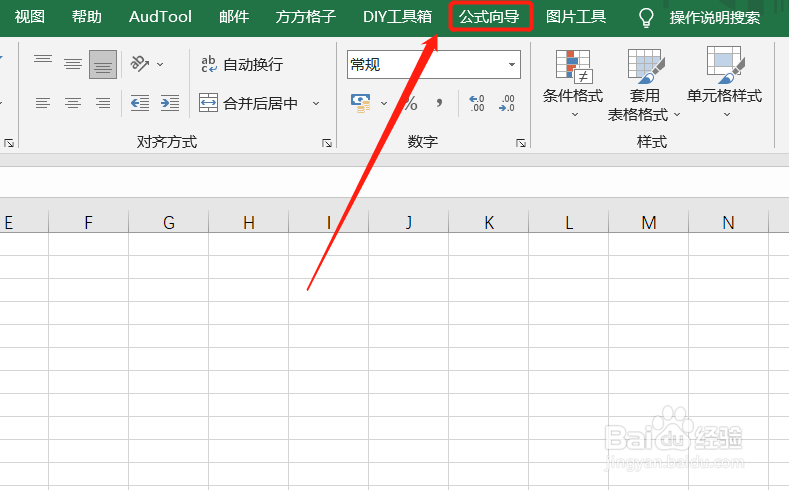
2、在功能区,我们找到如下图所示的“日期与时间”模块。
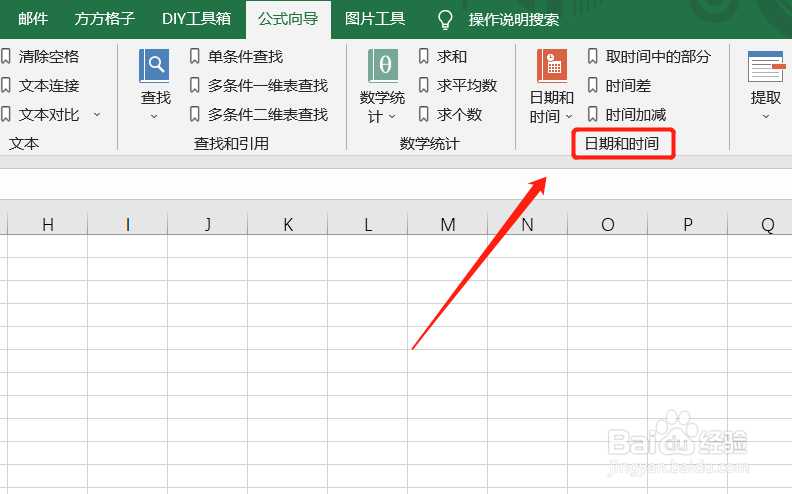
3、然后,我们继续点击“取时间中的部分”。
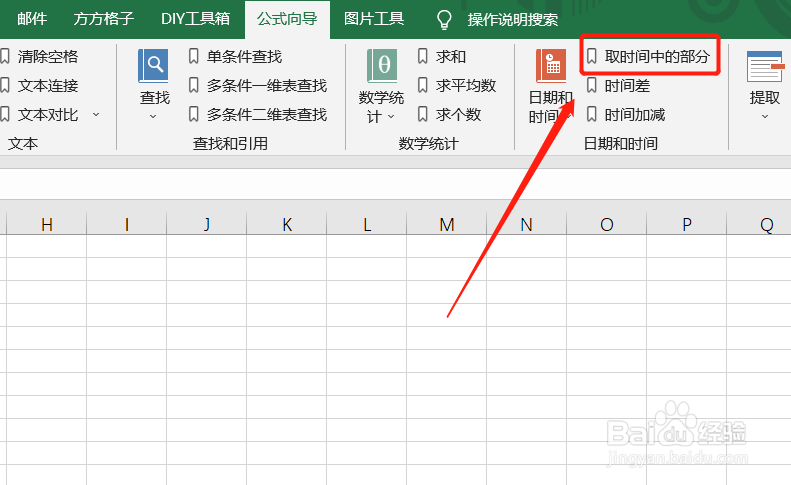
4、这时,会出现一个对话框,我们首先选中下图的“时”。
然后,根据例子的需要,填入相应内容后,点击“确定”。
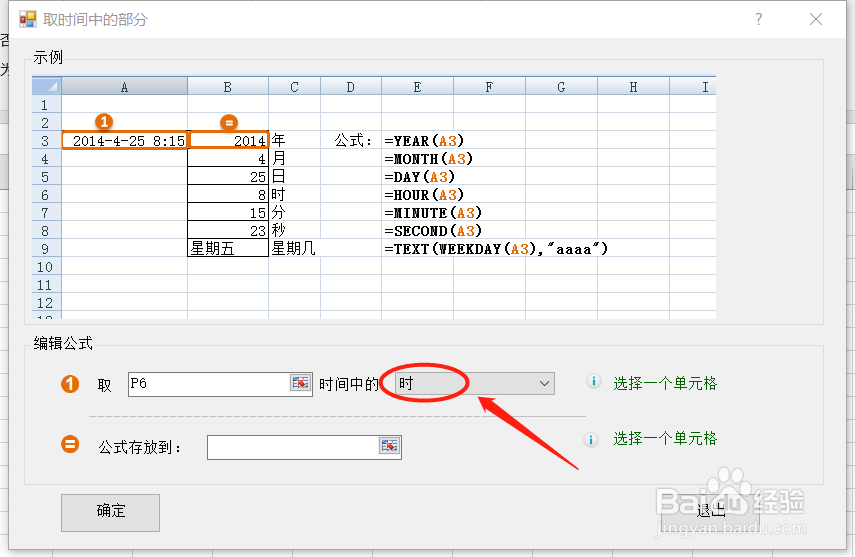
5、然后,公式就自动生成啦!我们就可以得到A1的结果啦,我们继续下拉填充结果!
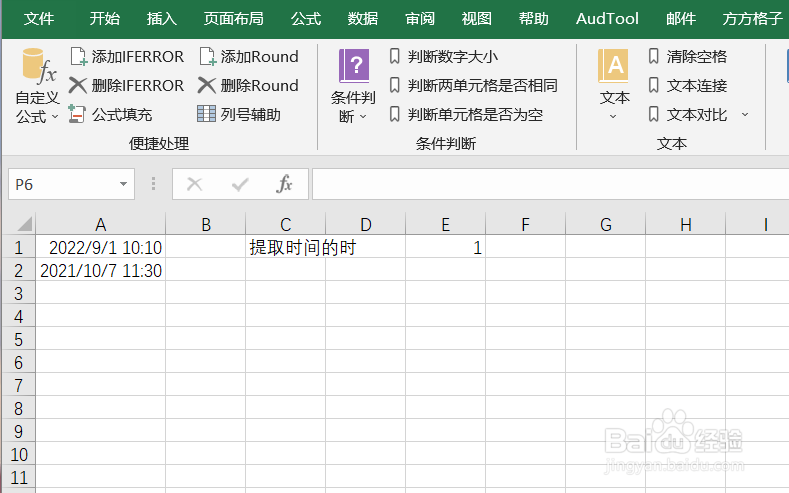
6、下拉填充后,我们就可以把A1:A2时间中的时都提取出来!
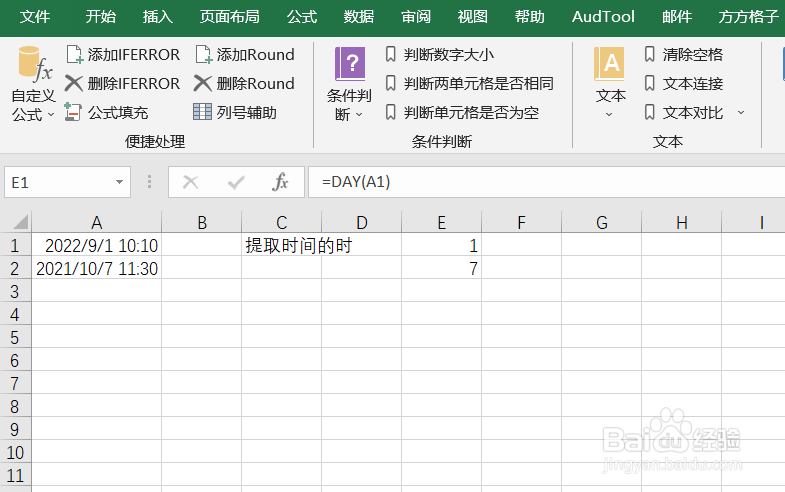
声明:本网站引用、摘录或转载内容仅供网站访问者交流或参考,不代表本站立场,如存在版权或非法内容,请联系站长删除,联系邮箱:site.kefu@qq.com。
阅读量:190
阅读量:37
阅读量:152
阅读量:179
阅读量:107